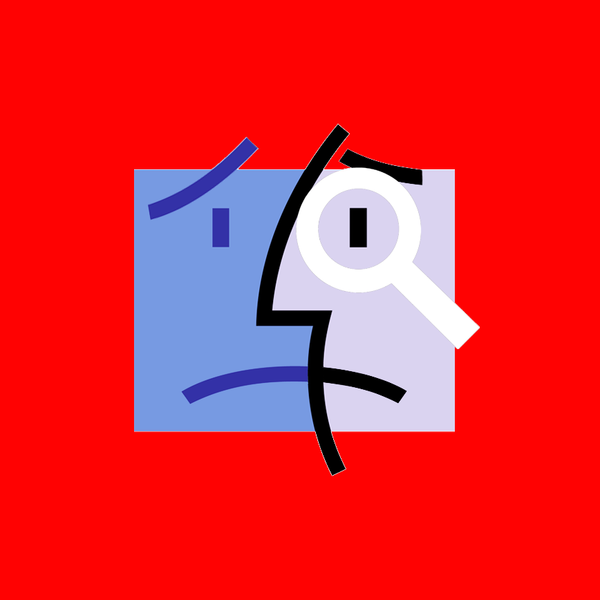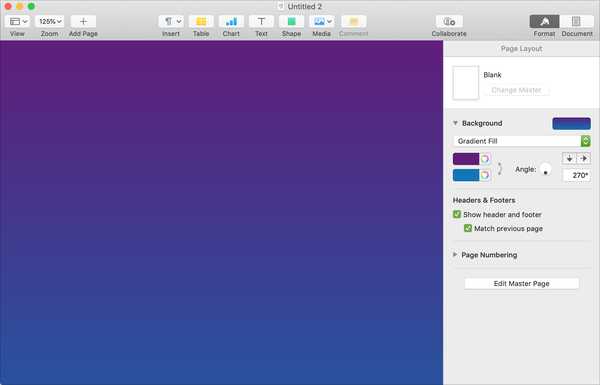
När du skapar en reklamblad, affisch eller broschyr i Apple-sidor är det ett bra sätt att granska den med färgstänk i bakgrunden.
Med Pages på iOS och Mac kan du lägga till en färg eller gradient som bakgrund för ditt dokument och här är hur.
Skapa ditt dokument i Pages on Mac
Även om Apple erbjuder möjligheten att ändra bakgrunden på ett dokument i Pages är det inte bara lika enkelt som att skapa ett nytt dokument och poppa i en färg eller lutning. Du kan för närvarande bara ändra bakgrunden för ett sidlayout eller dokumentsida.
Sidlayout dokument är vad du använder för att skapa saker som nyhetsbrev och affischer. Du kan lägga till objekt som textrutor och bilder och sedan ordna dem som du vill.
Master Page dokument är mallade sidkonstruktioner som används av sidlayout-dokument.
Så om du startar ditt projekt med en av mallarna i Sidor är du ett steg före och kan hoppa ner till stegen för att ändra bakgrunden.
Men om du börjar med en grundläggande tom sida måste du konvertera den till ett sidlayout-dokument och från och med nu kan du bara göra det på Mac.
1) Klicka på Dokumentknapp längst upp till höger i sidofönstret.
2) Avmarkera rutan för Dokumentorgan.
3) Då ser du ett popup-meddelande som bekräftar att du vill konvertera dokumentet till ett sidlayout-dokument. Klick Konvertera.
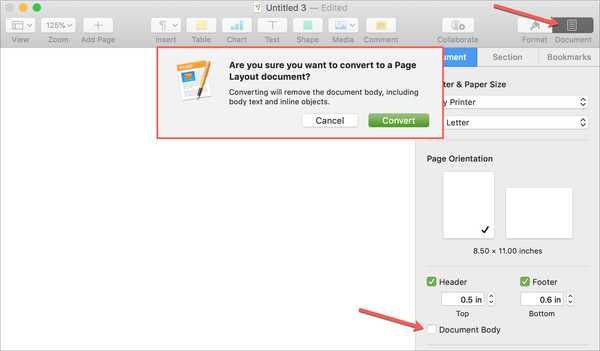
Ändra bakgrundsfärgen i Pages on Mac
När du är redo att ändra bakgrunden till en färg eller lutning för ditt Pages-dokument följer du bara dessa steg.
1) Klicka på Formatera knapp längst upp till höger i sidofönstret för att öppna formateringsfältet.
2) Under Bakgrund, klicka på listrutan och välj vilken typ av bakgrund du vill, till exempel färgfyllning eller gradientfyllning. Du kan också välja en bild för din bakgrund om du vill.
3) Beroende på vilken du väljer ser du olika alternativ där du kan välja färger eller justera gradientinställningar. När du gör dina val ser du dokumentet ändras omedelbart.
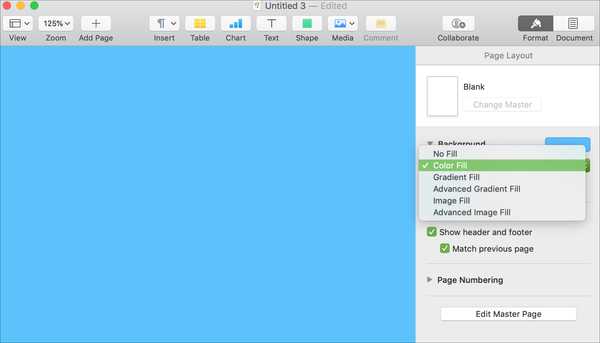
Om du har flera sidor i ditt dokument och vill ha alla färgade på olika sätt kan du göra det genom att följa samma steg som du skapar varje sida.
Skapa ditt dokument i sidor på iPhone eller iPad
Eftersom du för närvarande inte kan konvertera ett dokument till sidlayout på iPhone eller iPad, måste du antingen använda ett synkroniserat dokument som du skapade på din Mac eller använda en av mallen. Om du startade ett dokument på din Mac bör du se det på huvudskärmen på Sidor där du bara kan öppna det.
Om du vill börja med en mall istället gör du följande.
1) Tryck på plustecken uppe till höger för att skapa ett nytt dokument.
2) Bläddra igenom mallalternativen som de för flygblad, affischer och nyhetsbrev.
3) Peka på den du vill och ta bort eventuella objekt som du inte behöver för ditt projekt om det behövs. (Klicka bara på objektet och välj Radera.)
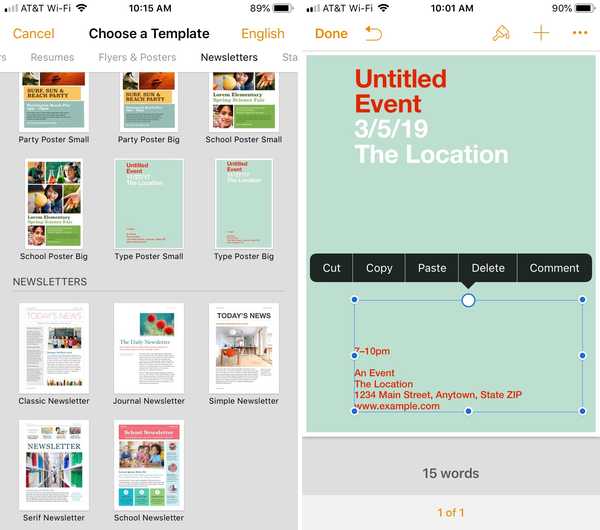
Ändra bakgrundsfärgen i Sidor på iOS
När du är redo att ändra bakgrunden till en färg eller gradient för ditt dokument på iPhone eller iPad, följ bara dessa steg.
1) Klicka på en tom plats i dokumentet och tryck sedan på Formatera knapp uppe till höger.
2) I popup-fönstret trycker du på Bakgrund.
3) Välj mellan Förinställning, Färg eller Gradient. Du kan också välja en bild för din bakgrund om du vill.
4) Klicka för att göra dina val baserat på vilken typ av bakgrund du väljer. Precis som på Mac ser du dina ändringar omedelbart.
5) När du är klar knackar du på pil till höger för att stänga formatfönstret.
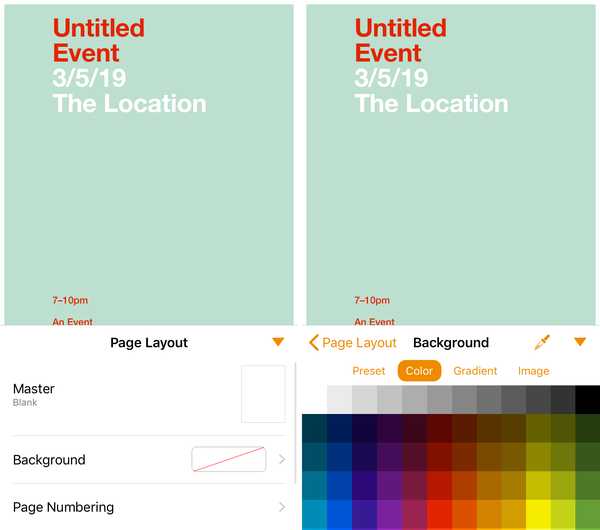
Packa upp det
Färgade bakgrunder för dokument är vanligast för ovanstående exempel, t.ex. affischer och flygblad. Men naturligtvis kan du lägga till en bakgrund till alla typer av dokument. Ska du lägga till lite färg till ditt nästa sidor-projekt?
För andra sidhandledning kan du kolla hur du arbetar med sidhuvud och sidfot eller skapar en innehållsförteckning i Pages on Mac.